Ouvrez la DAO à partir de la barre de navigation ou de l’accès rapide de la page de démarrage:
1 Dans la partie gauche de la barre de titre, vous trouverez l’accès rapide avec des commandes fréquemment utilisées comme « Annuler », « Rétablir » et « Afficher ou masquer le ruban ».
2 Dans le ruban, vous trouverez toutes les fonctions dont vous avez besoin pour modifier vos dessins.
3 Les dessins ouverts sont affichés dans cet onglet.
4 Dans la barre d’outils, vous placez les fonctions fréquemment utilisées pour un accès rapide.
5 Dans cette zone, vous pouvez sélectionner les différentes pages d’un dessin.
6 Cette zone affiche les coordonnées de la position actuelle du curseur de la souris dans la zone de dessin.
7 La barre d’état affiche des informations de base sur la zone de dessin et les différents boutons permettant d’activer ou de désactiver les outils de dessin.
8 Dans la partie droite de la barre de titre, vous trouverez l’accès à l’aide en ligne, les paramètres d’affichage du ruban et les boutons standard « minimiser », « maximiser » et « fermer ».
9 Zone de dessin
10 Cliquez avec le bouton droit de la souris dans la zone de dessin pour ouvrir le menu contextuel.
Vue
Déplacer la zone de dessin à l’aide de la fonction Panoramique:
- Maintenez la molette de défilement de votre souris enfoncée tout en faisant glisser la zone de dessin à l’endroit souhaité. La position ou la taille du dessin ne change pas.
Agrandir ou réduire la vue:
- Déplacez la molette de défilement vers le haut pour effectuer un zoom avant sur une vue. La vue est agrandie.
- Déplacez la molette de défilement vers le bas pour effectuer un zoom arrière sur une vue. La vue est réduite.

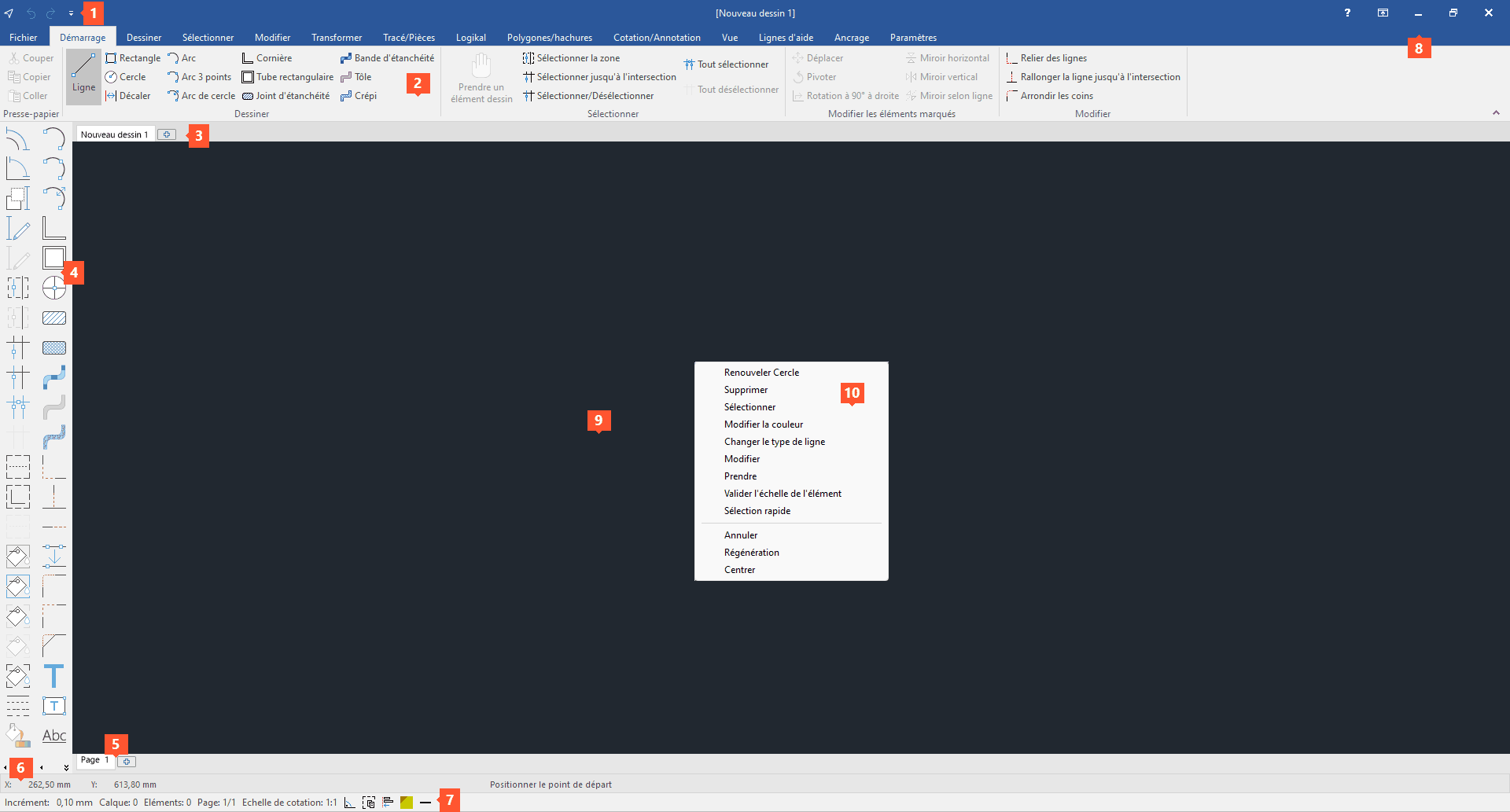

 Deutsch
Deutsch Français
Français Italiano
Italiano